Esta versión de Office ha sido eliminada [FIXED]

XINSTALAR HACIENDO CLIC EN DESCARGAR ARCHIVO
Definitivamente es molesto enfrentar problemas en su sistema cuando tiene que terminar la tarea más importante que le ha asignado su jefe. Si está leyendo este artículo, probablemente encontró el error de activación Esta versión de Office se ha eliminado.
El desaprovisionamiento es práctico revocar el acceso, las licencias o las credenciales de un usuario. A menudo se hace para evitar violaciones de seguridad cuando un empleado sale de la oficina. Además, hay otras razones detrás de este error de activación.
¿Cómo arreglo el desaprovisionamiento en Office 365?
- Consulta el estado de tu suscripción
- Solucionar problemas de activación de Office
- Verifique la fecha, la hora y la zona horaria de su computadora
- Comprobar si hay varias copias de Office
- Realice una reparación completa de su instalación de Office
Solución 1: verifique el estado de su suscripción
Una de las razones más obvias del problema es que su suscripción podría haber expirado. Ya sea que esté usando una suscripción proporcionada por su organización o simplemente usando la versión de Office comprada individualmente, debe asegurarse de que aún esté activa.
Si la suscripción ha caducado, sólo renueve su suscripción antes de continuar con los siguientes pasos.
Los usuarios de Office 365 simplemente pueden renovar su suscripción siguiendo estos pasos:
- Navegar a Servicios y Suscripciones página.
- Acceso a su cuenta usando sus credenciales conectado con su suscripción a Office 365.
- Navegar a Suscripciones canceladas sección y Suscripciones sección para revisar los detalles.
- Si su suscripción ha expirado, visite oficina.com para renovarlo.
— RELACIONADO: 8 mejores antivirus para Office 365: esto es lo que debe usar en 2019
Solución 2: Solucionar problemas de activación de Office
Los controladores obsoletos son la razón principal de los errores y problemas del sistema. Si faltan algunos de sus archivos o están atascados, una solución automática como DriverFix puede resolver estos problemas con unos pocos clics. ¡Y también es fácil para su sistema!
Microsoft ofrece un depurador de activación que se ejecuta para corregir los errores de activación de Office Hogar y Empresas, Office Profesional y Office Hogar y Estudiantes. También ayuda a resolver problemas con otras aplicaciones individuales de Office, incluidas Word, Visio, Outlook y Project.
Oficina 2019, Oficina 2016 y oficina 2013 los usuarios pueden usar estas soluciones para descargar el depurador para sus respectivas versiones. Mientras que aquellos que usan Office 365 pueden usar el Asistente de soporte y recuperación para solucionar estos problemas.
- Descargar Asistente de soporte y recuperación. y abra el archivo descargado.
- Tan pronto como se abra el archivo, haga clic en Oficinaluego haga clic en Siguiente botón.
- Ahora tienes que hacer clic en la siguiente opción “Instalé Office, pero no puedo activarlo» y haga clic en el botón Siguiente.
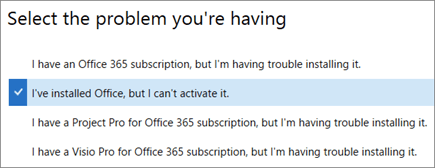
- Puede solucionar fácilmente los problemas de activación siguiendo las instrucciones.
Solución 3: verifique la fecha, la hora y la zona horaria de su computadora
A menudo, los problemas de fecha y zona horaria son la razón detrás de los problemas de activación, ya que una configuración incorrecta puede hacer que la activación falle. Puede seguir estos pasos para corregir la configuración.
- Cierre todas las aplicaciones de Office actualmente abiertas.
- Seleccionar fecha u hora que está disponible en la esquina inferior derecha de la pantalla.
- Ahora haga clic Ajustes de fecha y hora.
- Puedes elegir cualquiera Establecer la hora automáticamente o corrija los ajustes de fecha y hora usando Cambia la fecha y la hora.
- Finalmente, debe reiniciar la aplicación de escritorio para verificar si el problema se resolvió.
– RELACIONADO: ¿Las actualizaciones recientes de Office 365 están causando que Outlook se congele?
Solución 4: busque varias copias de Office
Es posible que no sepa que tiene varias copias de Office actualmente instaladas en su computadora. Estas versiones pueden entrar en conflicto y podrían ser la causa del problema, por lo que primero debemos desinstalarlas.
- Abra el menú Inicio y busque Panel de control.
- Verá una lista de resultados de búsqueda abiertos Panel de control de la lista.
- Una vez abierto, navegue hasta Programas y características.
- Buscar oficina en Barra de búsqueda y es posible que pueda ver varias versiones instaladas en su computadora.
- Haga clic derecho en su versión de Office y haga clic en DESINSTALAR y reinicie el sistema después de que se complete el proceso.

- Finalmente, abra la aplicación de Office y complete el proceso de inicio de sesión si es necesario.
Solución 5: Prealizar una reparación completa de su instalación de Office
Realizar una reparación completa de su instalación de Office es una solución completa a cualquier problema que exista en el software.
- Abra el menú Inicio y navegue hasta Panel de control >> Programas y características.
- Ahora tienes que encontrarlo oficina de microsoft de la lista de aplicaciones instaladas.
- Seguir adelante ‘Cambiar’ botón que está disponible en la parte superior. Se abrirá un cuadro de diálogo.
- Finalmente, haga clic en ‘Reparar’ botón que se puede ver en el cuadro de diálogo. Elegir Reparación en línea método.
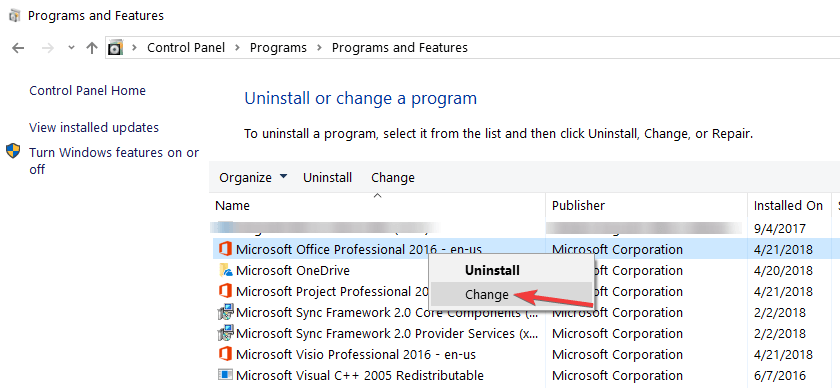
Esperamos que una de estas soluciones le haya ayudado a solucionar este problema.
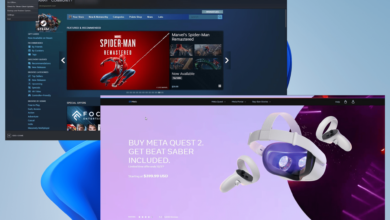

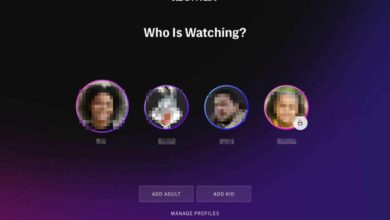
![Photo of Cómo hacer que Discord no muestre a qué juego juegas [2023 Tips]](https://kdkick.com/wp-content/uploads/2023/05/Como-hacer-que-Discord-no-muestre-a-que-juego-juegas-390x220.jpg)
